Как подписать свидетельство участника конкурса
Обновлено: 18.05.2024
В правом верхнем углу Заявки необходимо указать сокращенное наименование образовательного учреждения. Также должна быть подпись директора и печать. Хочу обратить внимание на следующее, к каждому Положению о районном этапе конкурса прикладывается образец заявки, в которую заносится вся нужная информация об участнике и его творческой работе. Но, не стоит забывать, что это приложение к Положению – это ОБРАЗЕЦ и штамп нужно дорабатывать. Часто приходится узнавать учреждение-отправителя заявки по печати, которая порой бывает не четко поставлена. Что затрудняет подготовку заявки для участия в этапах более высокого уровня.
Далее хочется обратить внимание на творческие работы, которые помимо бумажного варианта, должны быть также представлены и на информационном носителе. В основном конкурсы, требующие представление работ в электронном варианте, подразумевают использование дисков CD - R либо CD - RW формата. Не нужно приносить информацию на флэш-накопителях. Мы не имеем возможности перезаписывать информацию на диски, в связи с отсутствием на это дополнительного финансирования. Диски следует представлять в коробках или конвертах для дисков, с обязательным указанием конкурса, названия работы, фамилии, имени участника и наименованием образовательного учреждения. Допускается вложение подписанного диска без коробки в файл как приложение к письменной работе в общей папке.
Переходим к вопросу оформления письменной работы. Требования к письменным работам в большинстве случаев уже давно стали стандартными.
Шрифт работы должен быть Times New Roman .
Размер шрифта 14.
Междустрочный интервал 1,5, так называемый полуторный интервал.
Также обращайте внимание на количество листов письменной работы. Не приветствуются работы, содержащие больше или меньше указанного в Положении конкурса количества листов. Письменная работа может дополнительно содержать приложения.
Члены жюри рекомендуют перед представлением на конкурс отдавать письменные работы на проверку учителям русского языка. Некоторые работы содержат большое количество орфографических и пунктуационных ошибок.
Как правильно должна быть оформлена работа на конкурс рисунков или декоративно-прикладного творчества? К поделке должна быть прикреплена этикетка, содержащая следующую информацию:
Фамилия, имя (иногда отчество) участника, класс/возраст.
Название образовательного учреждения.
Фамилия, имя, отчество классного руководителя, либо педагога, готовившего участника к конкурсу, его должность.
Творческое объединение (в случае дополнительного образования).
На рисунок данная этикетка приклеивается к паспарту в правом или левом нижнем углу, в зависимости от пунктов Положения о конкурсе. Этикетка не должна закрывать рисунок. Паспарту для конкурсов рисунков должно быть белого цвета.
Допускается вместо паспарту наклеивание рисунка на плотную белую бумагу большего формата, достаточного для крепления этикетки, но не менее 2-х сантиметров.
Поговорим о фотоконкурсах. Также как и в письменных конкурсах, здесь работы должны быть представлены как на бумажном носителе, то есть сами фотографии, так и в электронном варианте, т.е. на дисках в формате JPG или ещё по-другому JPEG .
Частая ошибка при подготовке электронного варианта фотографии – это перенос её в документ Microsoft Office Word . В данном случае фотография воспринимается как картинка в печатном документе, формат которого DOC либо DOCX . Полученная работа уже не является фотографией. Следовательно, не соответствует требованиям Положения фотоконкурса и не может быть допущена к участию на этапы более высокого уровня.
Давайте разберемся что такое рецензия.
Рецензия - это текст, содержащий разбор и оценку какого-либо художественного произведения (книги, фильма и др.) или научной работы, данную лицом, компетентным в данной области знаний. В рецензии оценивается качество работы, ее соответствие стандартам, новизна, а также то, была ли достигнута поставленная перед автором цель (если речь идет о научной работе).
Итак, пожалуй, я перечислила основные моменты, на которые стоит обратить внимание при оформлении творческих работ для представления их на конкурсы.
Я желаю всем вам и вашим подопечным хорошего настроя на победы и творческих успехов. Спасибо за внимание.
Если вам нужны сертификаты для подарка-услуги, юмористических конкурсов, новогодних праздников, на свадьбу или же для подтверждения прохождения профессиональных курсов, вы найдете готовые шаблоны в этой подборке.
Сертификат на маникюр шаблон
Сертификат на маникюр предоставит уникальную возможность клиентам получить услугу в выбранном салоне. К тому же такой сертификат может стать отличным подарком.





Шаблон сертификаты участника
На различных конкурсах предусмотрено вручение сертификатов за участие в мероприятии. Предлагаем вам пять готовых шаблонов для самостоятельного изготовления. Распечатайте шаблон, и заполните сертификат.





Подарочный сертификат на массаж шаблон
Сертификат на массаж ― прекрасный презент для людей, которые уделяют много внимания своему телу и его здоровью. В зависимости от предпочтений клиента и перечня предоставляемых услуг выбранного SPA-салона, можно предложить сертификат на расслабляющий, тонизирующий или лечебный массаж.

Подарочный сертификат на фотосессию шаблон
Популярность фотосессии, особенно семейной, набирает обороты, поэтому сертификаты на это мероприятие сегодня более чем актуальны. Сеанс фотосессии, которую предоставляет сертификат, может быть индивидуальный, групповой, тематический (свадьба, Новый год, День рожденья и др.).
Сертификат участника конкурса шаблон
Все участники любого конкурса достойны вручения сертификата участника, независимо от того, стали ли они призерами первых мест. Предложенные шаблоны легко распечатать и заполнить информацией о каждом участнике отдельно.



Красивые сертификаты шаблоны
Красивые шаблоны универсальных сертификатов на все случаи жизни:



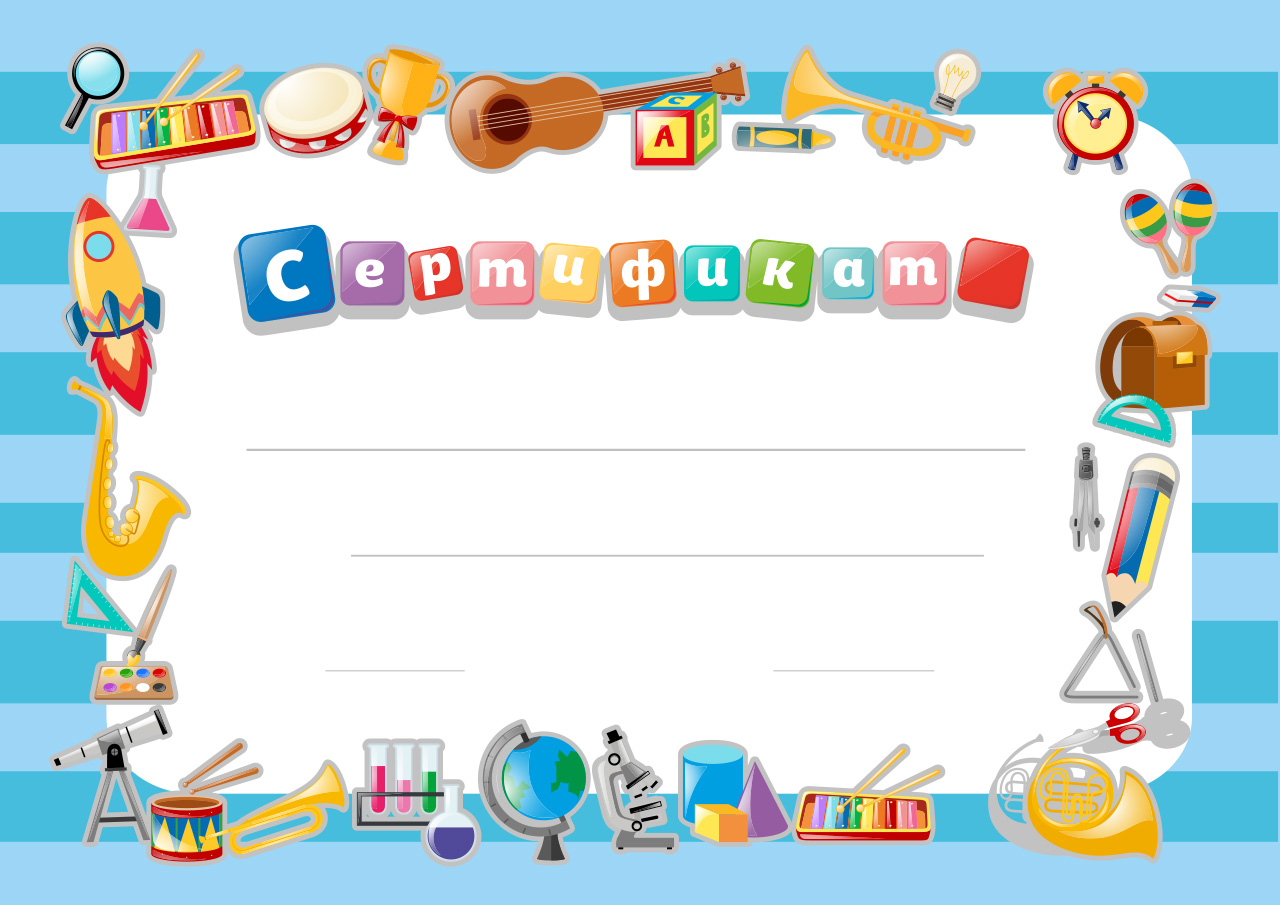

Сертификат антидвойка шаблон





Шаблон сертификаты наращивания
Всем, кто прошел обучающие курсы по наращиванию ресниц, получают сертификат такого образца:





Сертификат от Деда Мороза шаблон
В преддверии новогодних праздников ребят можно порадовать красивыми сертификатами за примерное поведение, успехи в учебе от Деда Мороза.
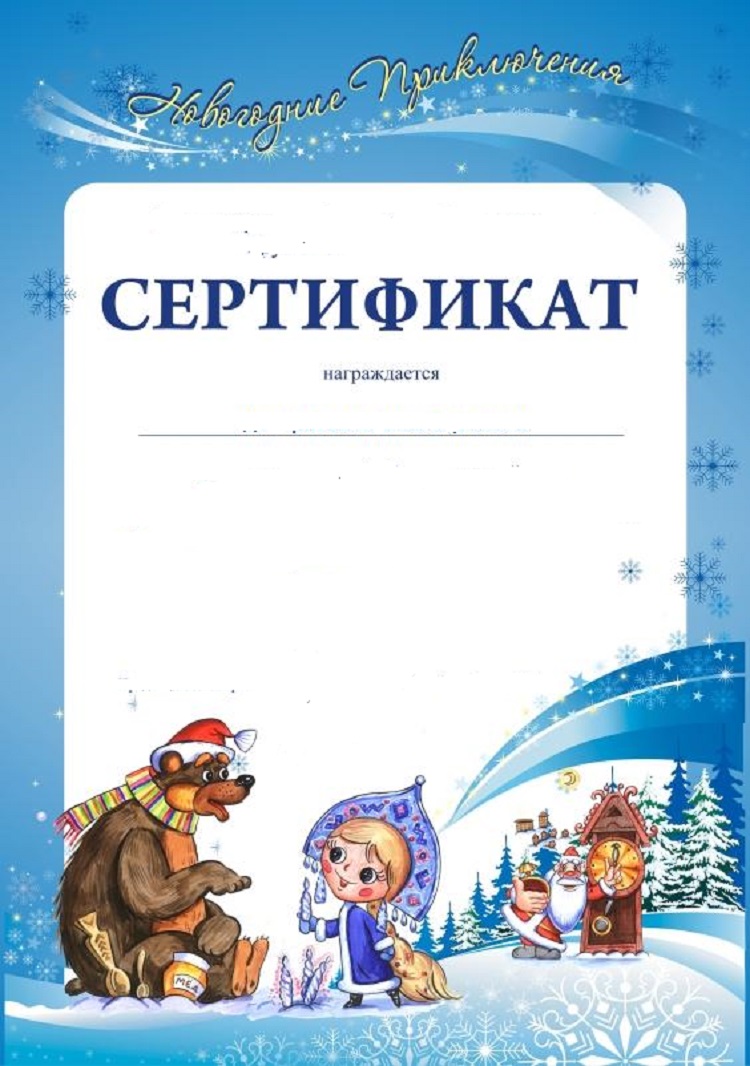

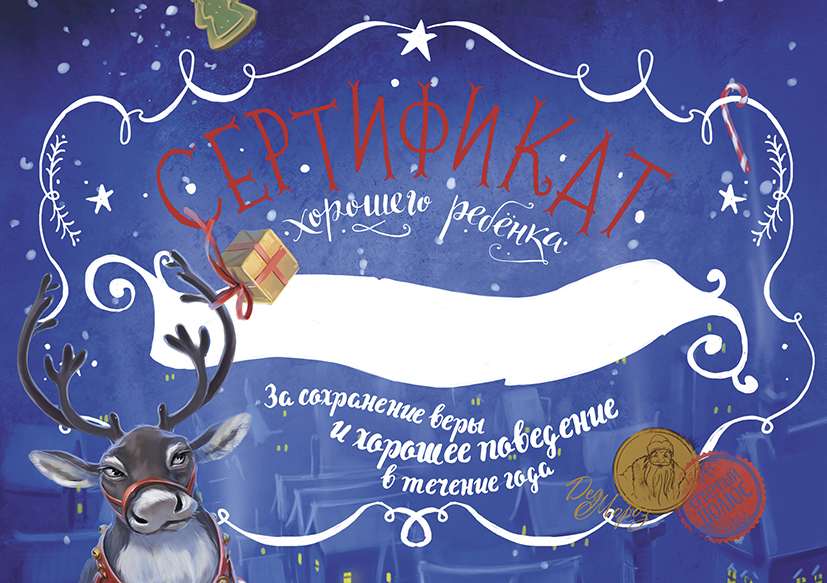


Шаблоны сертификатов для детей
Для вручения сертификатов детям в учебных заведениях пригодятся красивые и яркие шаблоны. Вручать сертификаты можно за достижения в учебе, примерное поведение, участие в конкурсах и олимпиадах.


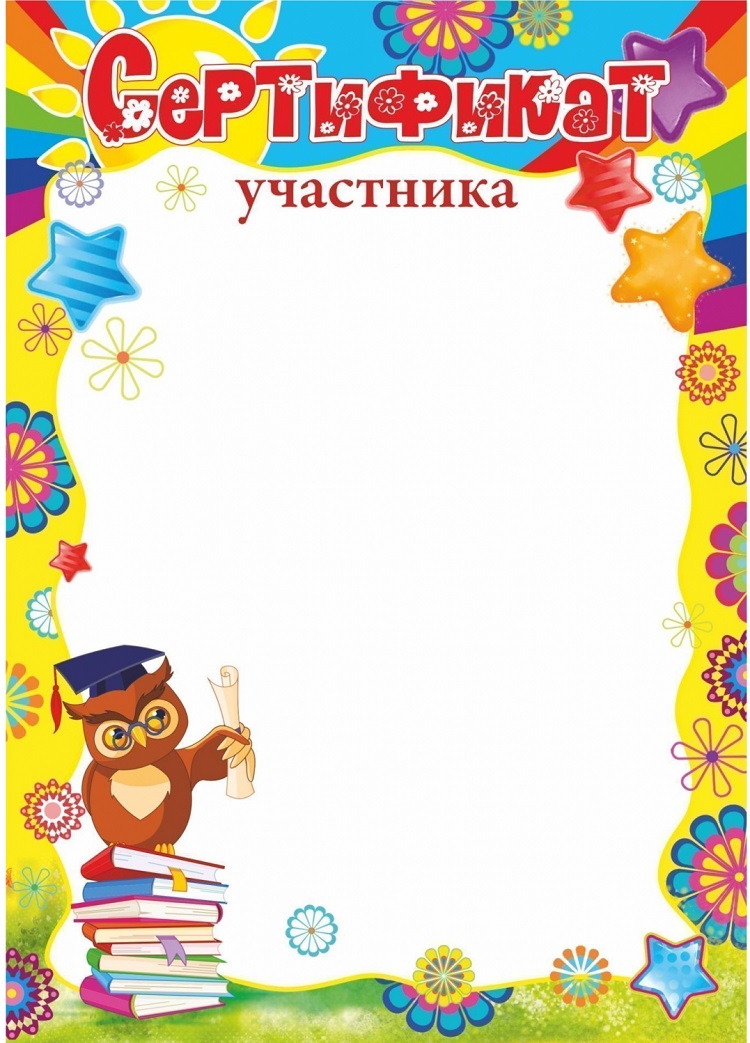


Шуточный сертификат шаблон
Добавьте юмора и веселья на корпоратив, свадьбу или другой праздник ― организуйте вручение шуточных сертификатов.









Сертификат курсы шаблон
Похождение специализированных курсов, например, массажа, моделирования, наращивания ресниц предусматривает получение сертификата. Этот документ подтверждает, что участник учебного процесса прошел и освоил в полном объеме выбранные курсы.





Шаблон сертификата за услугу
Сертификат на услугу дает право обладателю получить ту услугу, на которую он выдан, например, это может быть прыжок с парашютом или поход в SPA-салон.
Успешно завершили онлайн-курс и хотите получить сертификат, который можно было бы повесить на стену? Или мечтаете сделать красивые подарочные сертификаты для своего бизнеса? Создавайте сертификаты для любых целей – в VistaCreate это просто и быстро.

Сертификат, который хочется повесить в рамочку
У нас целое море шаблонов для сертификатов – и цифровых, и для печати. Больше не нужно тратить время на создание сертификатов с чистого листа. Нужно просто выбрать шаблон, отредактировать в нем текст – и загрузить или распечатать свой дизайн. Да, вот так всё просто!

Все самое нужное, чтобы создать сертификат
В VistaCreate вы получаете набор самых разных инструментов – от простых до продвинутых, – чтобы сделать сертификат, которым можно гордиться. У вас точно получится!
Шаблоны на любой вкус
Любая сфера, любая тема, любая цветовая гамма. В нашей гигантской библиотеке вы точно найдете шаблон, который вам подойдет. На редактирование шаблона понадобится всего несколько минут. Чтобы создавать идеальные дизайны в VistaCreate, быть дизайнером совсем не нужно.

Слова, которыми хочется гордиться
Мы внимательно подбираем шрифтовые сочетания для каждой надписи, чтобы она выглядела гармонично. Но если вы создаете дизайн с нуля, вам точно пригодится наша библиотека с 250+ шрифтами – кириллическими, латинскими и для иврита.

Море дизайн-объектов
Кто сказал, что сертификаты должны быть минималистичными? Делайте их яркими и дерзкими – или монохромными, но с необычными акцентами или абстрактными узорами. Создавайте сертификаты по своим правилам, пользуясь огромной коллекцией линий, фигур, наклеек и иллюстраций. Тут уже все есть – осталось только выбрать и добавить.

Адаптируйте по-своему
Нравится дизайн, но хочется его чуть улучшить? Не проблема. Если вы начали с шаблона, это не значит, что в нем все должно остаться так же. В VistaCreate можно изменить цвета, надписи, фоны и все остальное в любом из выбранных шаблонов.

Загружайте свой контент
Если хотите сделать надпись на сертификате своим шрифтом или использовать дизайн-элемент не из нашей коллекции – почему бы и нет! Загружайте шрифты, фотографии и иллюстрации в VistaCreate и используйте собственный контент, чтобы создать авторский дизайн.

Советы по созданию сертификата
Хотите распечатать сертификат, сделанный в VistaCreate, и повесить его на стену? Отличное решение! Но важно помнить: чтобы на бумаге сертификат выглядеть так же хорошо, как на экране, нужно выбрать качественные чернила и бумагу.
Окончили языковые курсы с отличием? Заламинируйте свой сертификат или вставьте его в рамочку под стекло! Но с важными документами (например, удостоверением личности) лучше так не поступать. Держите их подальше от прямых солнечных лучей, чтобы все печати и остальные важные отметки на бумаге сохранились.
В VistaCreate очень просто сделать дизайн в любых размерах. Чтобы перейти к редактированию, совсем не обязательно выбирать шаблон – достаточно просто ввести нужные параметры дизайна на главной странице. Кроме того, можно конвертировать уже готовый дизайн в любой новый размер за пару секунд.
Как создать сертификат: 4 простых шага
Зарегистрироваться в VistaCreate
Создайте учетную запись и войдите в нее, чтобы ваши дизайны сохранялись автоматически. В любой момент можно вернуться и отредактировать их или добавить новые дизайны.
Выбрать шаблон
Просмотрите дизайн-категории на главной странице VistaCreate. Когда найдете нужный формат, перейдите в него и выберите один из тысяч шаблонов, чтобы начать создавать свой дизайн.
Персонализировать дизайн
Измените любой цвет, размер и даже расположение любого элемента или загрузите дизайн без изменений. Решение за вами.
Загрузить и поделиться
Загрузите готовый дизайн сертификата и распечатайте его или поделитесь им прямо из интерфейса VistaCreate.
Частые вопросы
Как изменить размер дизайна?
Не могу найти шаблон, который мне бы подошел. Что делать?
Главное – не волнуйтесь! Просто создайте дизайн с чистого листа. Выберите один из форматов, которые собраны на главной странице VistaCreate, и перейдите в него. Затем добавьте в свой дизайн фон, изображения и другие объекты – зайдите в эти коллекции с левой панели редактора. Расположите элементы по-своему и отредактируйте их с помощью инструментов верхней панели.
Как редактировать дизайн-объекты?
Как добавить в надписи акценты и умлауты?

Приветствую тебя, дорогой читатель! Сегодня я расскажу как сделать грамоту в ворде. В своей работе мне приходилось выписывать большое количество грамот и сертификатов для участников конкурса. Когда я столкнулся с этой задачей впервые, то поступил неразумно, так как потратил очень много времени.
Создание грамоты
Я печатал грамоту на каждого участника отдельно, поэтому каждый раз приходилось заполнять содержимое заново. Этот опыт заставил меня искать более рациональные способы заполнения грамот. Первое, что пришло на ум, поискать в интернете. Но готовой программы найти не удалось. Зато мне приглянулся очень эффективный способ заполнения дипломов с помощью программ из офисного пакета Microsoft.

В этой статье я расскажу, как сделать грамоту в ворде. Научу тебя быстрому заполнению и распечатке грамот, дипломов и сертификатов, используя программы Word и Excel.
Создание списка награждаемых
Сначала необходимо сделать электронную таблицу в Excel. В нее заносим данные для дипломов, грамот или сертификатов. Сведения из этой таблицы будут подставляться в готовый шаблон грамоты, который выполняется в программе Word.
Данный способ универсален. Его можно применять различных версиях офисного пакета от Microsoft с небольшими поправками на элементы интерфейса конкретного приложения.
Чтобы было понятно, как сделать грамоту, разберем процесс ее изготовления на конкретном примере. Сделаем заготовки дипломов, для награждения победителей школьного конкурса компьютерных проектов, и сертификатов для всех участников.
Для подготовки таблицы нам понадобятся следующие данные: название школы, фамилия и имя участника, класс, название работы, номинация и т.п.
Все приводимые мною данные являются вымышленными и используются только для примера.

После переходим к заготовке шаблона диплома.
Создание шаблона диплома или грамоты
Советую использовать для печати не готовые бланки грамот и дипломов, а фотобумагу. Она тоньше типографских бланков, и на струйном принтере можно распечатать уникальный вариант диплома или грамоты. Но создание уникального дизайна диплома, это тема для отдельного разговора.
Поэтому возьмем на просторах Интернета готовый чистый бланк и вставим его на страницу в текстовый документ. Зададим рисунку положение ЗА ТЕКСТОМ и приведем его размер к размеру страницы.

Теперь внесем необходимый нам текст на грамоту.
Далее связываем наш шаблон со списком в электронной таблице. На вкладке Рассылки нажимаем Выбрать получателей - Использовать существующий список. В открывшемся окне указываем нашу электронную таблицу и выбираем лист со списком участников.

Теперь в шаблоне расставляем переменные (названия столбцов в электронной таблице).
Указываем курсором место и выбираем команду Вставить поле слияния.

После расстановки выставляем нужные размеры и начертание шрифта. Переменные величины выделены кавычками.
Включаем режим Просмотреть результаты и прогоняем весь список участников, чтобы убедиться в правильности установленных параметров шрифта.
Теперь можно распечатывать дипломы на принтере (Найти и объединить - Печать документов) или создать их электронные версии, сохранив в формате PDF.
P.S. Для того чтобы исключить из списка участников, не занявших призовых мест, выберите пункт меню Изменить список получателей и снимите галочки у соответствующих записей.
Надеюсь, что информация из этой статьи будет тебе полезна, дорогой читатель. И чтобы закрепить полученные знания, скачай архив "Пример заполнения грамот". В нем ты найдешь заполненный шаблон диплома, шаблон сертификата, электронную таблицу с необходимыми данными и несколько вариантов фонов для дипломов.
Потренируйся, и никакая другая программа для заполнения грамот и дипломов не понадобится. А если что-то было не ясно, то посмотри видео " Как сделать грамоту в ворде ".
Если даже после просмотра видео вам все равно непонятно как сделать грамоту или диплом, то скачайте ниже готовые шаблоны дипломов для заполнения и тексты для грамот.
В готовые шаблоны дипломов вам нужно будет внести свои данные в выделенные поля и распечатать или сохранить документ. В шаблоне есть поля с выпадающим списком. Если вам нужно распечатать текст на готовом типографском бланке, то перед отправкой на печать, кликните на фоновый рисунок и удалите его копкой Delete.
И на последок, если вы распечатываете грамоты в цвете на бумаге вместе с фоновым рисунком, то наверное вам понадобиться фотобумага для струйной печати.
Вам часто приходится заправлять или менять картриджи в принтере? У меня была такая проблема, но я ее решил. Хотите знать как? Прочитайте мою статью про струйные принтеры.
Улучшение качества при печати грамоты
Перед созданием своего шаблона для печати, в настройках программы выполните следующее:
Файл - Параметры - Дополнительно - Размер и качество изображения.
Отметьте:
- Не сжимать изображения в файле
- Качество вывода по умолчанию 220 пикс на дюйм.
Ну и конечно же, исходное фоновое изображение бланка должно быть достаточного размера. Например, при печати изображения на лист А4 по меньшей стороне не менее 1000 пикселей (лучше больше). В настройках принтера поставить режим улучшения для изображений низкого качества.
Делаем печать для электронного диплома
В видео показано создание круглой печати (штампа) для электронных документов. Используются встроенные средства редактора Word. Результатом является сгруппированный объект, который в дальнейшем можно скопировать и вставить как картинку в любой текстовый документ. Например, в электронный бланк сертификата, грамоты, диплома.
Как сделать положение рисунка за текстом?
Это дополнение в ответ на комментарий от Оксаны. Положение любого объекта можно задать несколькими способами. Мы рассмотрим 3 варианта как сделать положение за текстом в Word 2016.
С начала нужно выделить картинку или другой объект. Просто кликните мышью на картинку. Выделение должно быть в виде рамки с кружками (маркерами). Далее три способа (смотрите рисунок ниже):
1-й способ. После выделения объекта, в ленте инструментов станет активной вкладка Формат. Там выбираем нужное обтекание За текстом.
2-й способ. Кликаем на рисунке правой кнопкой мыши и выбираем из контекстного меню Обтекание текстом - За текстом.
3-й способ. Рядом с выделенной картинкой появится кнопка. Кликаем по ней и выбираем нужное обтекание.
Думаю этих вариантов достаточно. В версии 2010, сработает первый и второй способ.

Положение за текстом
Друзья! Очень надеюсь, что вы получили пользу от прочтения этой статьи. Если это так, расскажите о ней в социальных сетях. Кнопки ниже. Пусть и ваши друзья будут в курсе.

Дорогой читатель! Вы посмотрели статью до конца. Получили вы ответ на свой вопрос? Напишите в комментариях пару слов. Если ответа не нашли, укажите что искали или откройте содержание блога.
Читайте также:












